- 17 Kas 2020
- 919
- 503
Ekran Görüntüsünün Ters veya Yan Dönmesi: Klavyenizde tuşlanan bazı tuşlar aynı anda veya arka arkaya hızlı şekilde tıklanmasıyla aniden ekrandaki görüntünün ters dönmesi durumu olabilmektedir. Bu durumda birçok kullanıcı panik yapabilir, durumun düzelmeyeceğini veya ücret ödeyerek çözüm bulacağını sanabilir. Ama bu konuda uzmana ve ücret ödemeye hiç gerek yoktur, çünkü çok basit çözümü vardır.
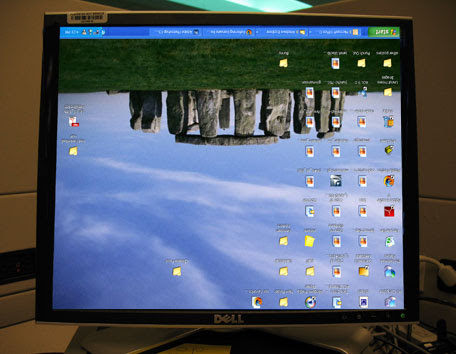
Windows 7 için, Masaüstü’nde boş alana fare (mouse) ile tıklayarak ve Ekran Çözünürlüğü seçeneğine tıklayarak Yön başlığının yan kısmındaki açılır listeden gerekli kısım seçilebilir.
Windows 10 için Masaüstü’nde boş alana mouse ile sağ tıklayarak “Görüntü Ayarları”na tıklanmalı, açılan pencerede “Ekran yönü” başlığı altındaki açılır listeye tıklandığında ekran yön seçenekleri seçilebilmektedir.
Windows 8 ve 8.1 için, Masaüstü’ne sağ tıklayarak içerik menüsünden Ekran Çözünürlüğü seçilmeli ve “Ekranın otomatik olarak dönmesine izin ver” seçeneğindeki işaret kaldırıldığında kısayol tuşlarıyla yanlışlıkla yapılan tuşlamalar sebebiyle ekranın dönme sorunu ortadan kalkacaktır. Diğer bir yöntem “Charms bar” ile otomatik döndürmenin devre dışı bırakılmasıdır. “Charms bar” açıldıktan sonra Ayarlar seçilir, sonra üstteki ekran düğmesi seçildiğinde görünen parlaklık çubuğu üstündeki ekran kilit simgesi görünmektedir. O simge ile işlem yapılabilmektedir.
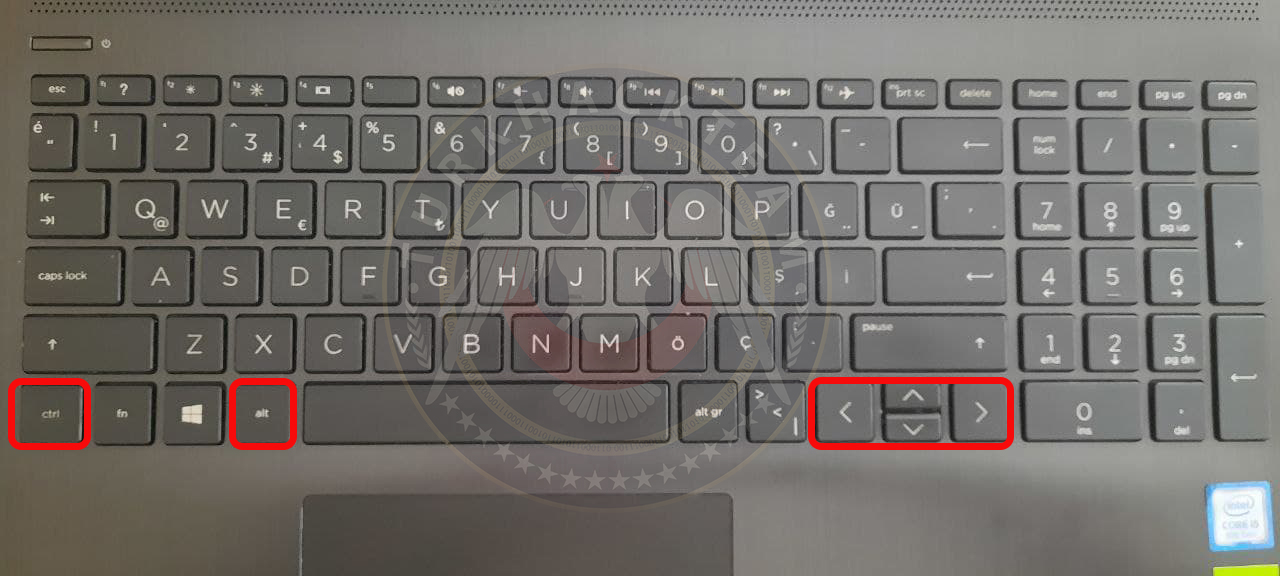
Burada bahsedilen ayarlar konusunda klavye kısayol tuş kombinasyonlarını kullanabilmek için Intel tümleşik grafik kartıyla yapılandırılmış cihazlar olmalıdır. Mesela ATI/NVIDIA ayrık grafik kartları için bu kısayol tuşları geçerli olmayan kombinasyonlardır.
Numlock Çalışmama Sorunu: Laptop kullanıcıları için çoğunlukla “fn” ve “f11” tuşlarına basılarak sorun çözülebilmektedir. Bu şekilde Numlock tuşu aktif hale gelerek sağdaki numerik klavye tuşları aktifleşecektir.
Bir başka çözümden bahsedecek olursak, Windows 10, 8,7 işletim sistemleri için geçerli olan uygulamalar vardır. Bunun için “Denetim Masası” açılmalı, Windows 10 için, Denetim Masası’ında ‘Erişim Kolaylığı->Erişim Kolaylığı Merkezi->Fare kullanımı kolaylaştır’ kısmı açılmalı ve “Fare Tuşlarını Etkinleştir”deki tik işareti kaldırılmalıdır. Windows 7 ve 8 için Erişilebilirlik Seçenekleri’ne gidilmeli, fare sekmesindeki “Fare Tuşları Kullan” seçeneği işareti kaldırılabilir.
Ayrıca laptop kullanıcıları için, bazı modellerde Numlock ve fn tuşları birlikte kullanılmalıdır. Yani Numlock tuşunu aktif etmek için fn ve numlock tuşlarına birlikte basmak gerekmektedir.
Fare(Mouse) Sorunları: Bu konuda ilk kontrol edilmesi gereken kısım farenin kablosunun anakartla bağlantı kuran giriş kısmıdır, eğer hafif dışa çıkmış şekilde duruyorsa yerine iyice oturtulmalı ve farenin çalışma durumu kontrol edilmelidir. Mesela USB girişli veya PS2 girişli olan farelerin bağlantı noktalarında kusur olup olmadığı kontrol edilebilir. Bu kontrol, kablosuz farenin alıcısının kontrolü için de geçerlidir. Başka bir fare ile denendiğinde de aynı sorun devam ederse bu durumda anakartla ilgili sorun vardır diye düşünülebilir. Veya usb ve ps2 bağlantı noktalarına aygıt takılırken ve çıkarılırken de dikkatli olunmuyorsa bu durumda da bağlantı noktaları zarar görmekte ve bu sebeple aygıtın düzgün çalışması engellenebilmektedir. Böyle durumlarda tabii ki konnektörlerin kontrol edilmesi için cihazı bir uzmana teslim etmek en doğrusu olacaktır.
Bazı durumlardaysa farenin kullanıldığı yüzey uygun olmayabilir ve bu yüzden farenin tutukluk yapması veya hiç çalışmaması durumu oluşabilir. Bu sebeple fare altlığı (mouse pad) kullanılsa daha iyi performans sağlanabilir.
Ayrıca bazı durumlarda sürücülerde sorunlar olabilmektedir. Donanımsal anlamda sorun görünmediği halde cihaz çalışmıyorsa yazılımsal sorunların ihtimali akla gelmelidir. Örneğin yeni format atılmış bir bilgisayarın sürücüleri gerektiği gibi yüklenmediyse farenin çalışma imkanı olmayacaktır. Bu durumda sürücü yüklenip fare tekrar kontrol edilebilir. Ayrıca sürücülerin güncel olmaması durumu da farenin düzgün çalışmasını engelleyebilir. Bunun kontrolü için Başlat’a tıklayarak Yönetim Araçları’ndan Aygıt Yöneticisi açılmalı, ünlem işareti görülen yerlerdeki cihaz sağ tıklanmalı ve “Sürücü Yazılımını Güncelle” seçeneği tıklanarak güncelleme yapılmalıdır.
-------------------------------------------------------------------

Bu durumlardan anlaşılacağı üzere bilgisayarımızı her sorunda bir uzmana göstermemize gerek olmadığı görülmektedir. Gerekli bilgileri edindikten sonra kısa zamanda, fazla zahmete ve ücret ödemeye gerek kalmadan birçok sorun çözülebilir.
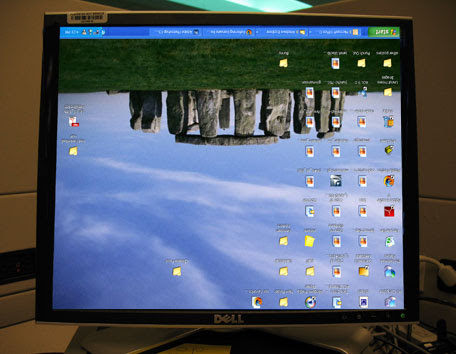
Windows 7 için, Masaüstü’nde boş alana fare (mouse) ile tıklayarak ve Ekran Çözünürlüğü seçeneğine tıklayarak Yön başlığının yan kısmındaki açılır listeden gerekli kısım seçilebilir.
Windows 10 için Masaüstü’nde boş alana mouse ile sağ tıklayarak “Görüntü Ayarları”na tıklanmalı, açılan pencerede “Ekran yönü” başlığı altındaki açılır listeye tıklandığında ekran yön seçenekleri seçilebilmektedir.
Windows 8 ve 8.1 için, Masaüstü’ne sağ tıklayarak içerik menüsünden Ekran Çözünürlüğü seçilmeli ve “Ekranın otomatik olarak dönmesine izin ver” seçeneğindeki işaret kaldırıldığında kısayol tuşlarıyla yanlışlıkla yapılan tuşlamalar sebebiyle ekranın dönme sorunu ortadan kalkacaktır. Diğer bir yöntem “Charms bar” ile otomatik döndürmenin devre dışı bırakılmasıdır. “Charms bar” açıldıktan sonra Ayarlar seçilir, sonra üstteki ekran düğmesi seçildiğinde görünen parlaklık çubuğu üstündeki ekran kilit simgesi görünmektedir. O simge ile işlem yapılabilmektedir.
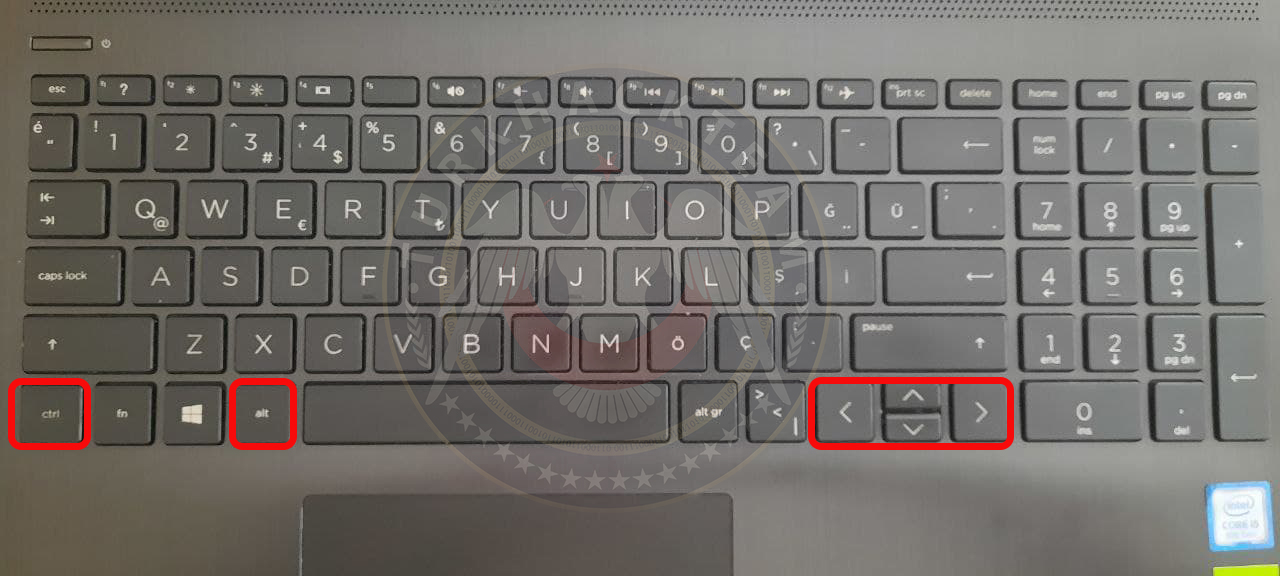
Burada bahsedilen ayarlar konusunda klavye kısayol tuş kombinasyonlarını kullanabilmek için Intel tümleşik grafik kartıyla yapılandırılmış cihazlar olmalıdır. Mesela ATI/NVIDIA ayrık grafik kartları için bu kısayol tuşları geçerli olmayan kombinasyonlardır.
Numlock Çalışmama Sorunu: Laptop kullanıcıları için çoğunlukla “fn” ve “f11” tuşlarına basılarak sorun çözülebilmektedir. Bu şekilde Numlock tuşu aktif hale gelerek sağdaki numerik klavye tuşları aktifleşecektir.
Bir başka çözümden bahsedecek olursak, Windows 10, 8,7 işletim sistemleri için geçerli olan uygulamalar vardır. Bunun için “Denetim Masası” açılmalı, Windows 10 için, Denetim Masası’ında ‘Erişim Kolaylığı->Erişim Kolaylığı Merkezi->Fare kullanımı kolaylaştır’ kısmı açılmalı ve “Fare Tuşlarını Etkinleştir”deki tik işareti kaldırılmalıdır. Windows 7 ve 8 için Erişilebilirlik Seçenekleri’ne gidilmeli, fare sekmesindeki “Fare Tuşları Kullan” seçeneği işareti kaldırılabilir.
Ayrıca laptop kullanıcıları için, bazı modellerde Numlock ve fn tuşları birlikte kullanılmalıdır. Yani Numlock tuşunu aktif etmek için fn ve numlock tuşlarına birlikte basmak gerekmektedir.
Fare(Mouse) Sorunları: Bu konuda ilk kontrol edilmesi gereken kısım farenin kablosunun anakartla bağlantı kuran giriş kısmıdır, eğer hafif dışa çıkmış şekilde duruyorsa yerine iyice oturtulmalı ve farenin çalışma durumu kontrol edilmelidir. Mesela USB girişli veya PS2 girişli olan farelerin bağlantı noktalarında kusur olup olmadığı kontrol edilebilir. Bu kontrol, kablosuz farenin alıcısının kontrolü için de geçerlidir. Başka bir fare ile denendiğinde de aynı sorun devam ederse bu durumda anakartla ilgili sorun vardır diye düşünülebilir. Veya usb ve ps2 bağlantı noktalarına aygıt takılırken ve çıkarılırken de dikkatli olunmuyorsa bu durumda da bağlantı noktaları zarar görmekte ve bu sebeple aygıtın düzgün çalışması engellenebilmektedir. Böyle durumlarda tabii ki konnektörlerin kontrol edilmesi için cihazı bir uzmana teslim etmek en doğrusu olacaktır.
Bazı durumlardaysa farenin kullanıldığı yüzey uygun olmayabilir ve bu yüzden farenin tutukluk yapması veya hiç çalışmaması durumu oluşabilir. Bu sebeple fare altlığı (mouse pad) kullanılsa daha iyi performans sağlanabilir.
Ayrıca bazı durumlarda sürücülerde sorunlar olabilmektedir. Donanımsal anlamda sorun görünmediği halde cihaz çalışmıyorsa yazılımsal sorunların ihtimali akla gelmelidir. Örneğin yeni format atılmış bir bilgisayarın sürücüleri gerektiği gibi yüklenmediyse farenin çalışma imkanı olmayacaktır. Bu durumda sürücü yüklenip fare tekrar kontrol edilebilir. Ayrıca sürücülerin güncel olmaması durumu da farenin düzgün çalışmasını engelleyebilir. Bunun kontrolü için Başlat’a tıklayarak Yönetim Araçları’ndan Aygıt Yöneticisi açılmalı, ünlem işareti görülen yerlerdeki cihaz sağ tıklanmalı ve “Sürücü Yazılımını Güncelle” seçeneği tıklanarak güncelleme yapılmalıdır.
-------------------------------------------------------------------

Bu durumlardan anlaşılacağı üzere bilgisayarımızı her sorunda bir uzmana göstermemize gerek olmadığı görülmektedir. Gerekli bilgileri edindikten sonra kısa zamanda, fazla zahmete ve ücret ödemeye gerek kalmadan birçok sorun çözülebilir.









